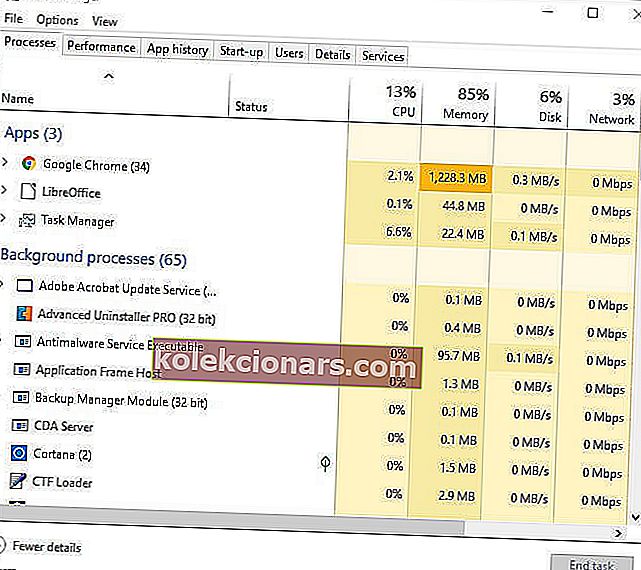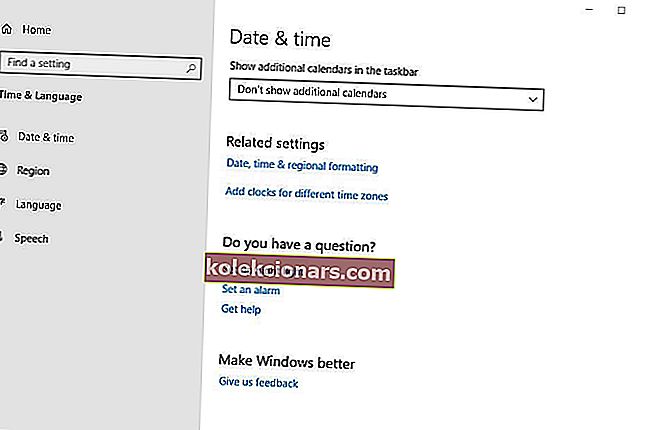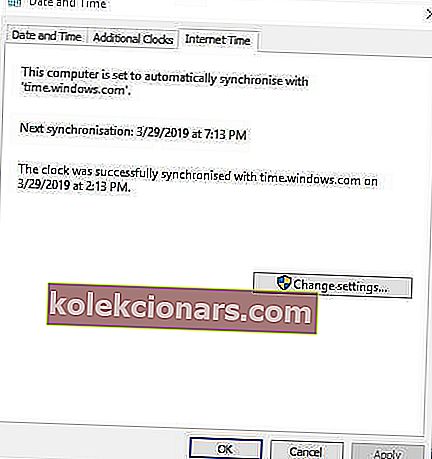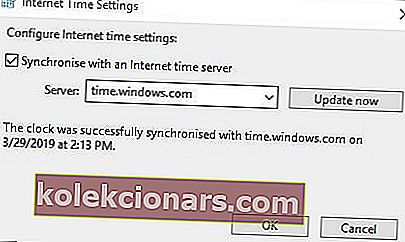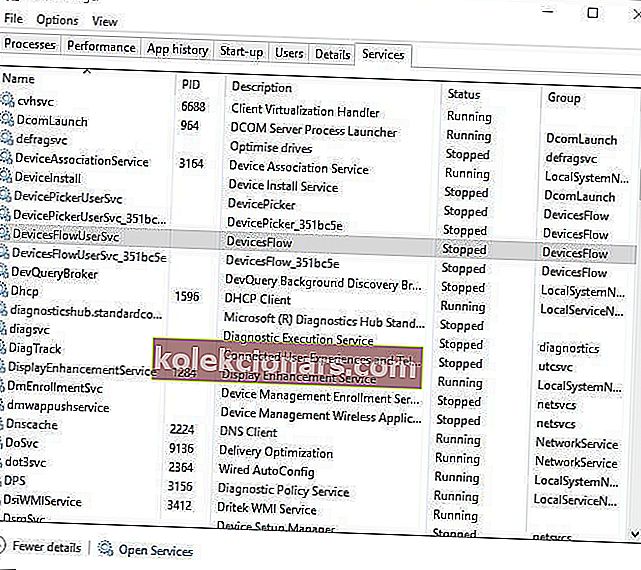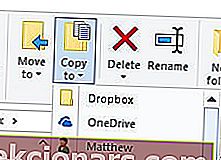- Steam je največja platforma za distribucijo iger na svetu, ki gosti milijone uporabnikov in tisoče iger.
- Nekateri uporabniki Steama so na forumih razpravljali o težavah, pri katerih se prenosi Steama naključno začnejo in ustavijo.
- Če imate druge težave s Steamom, si oglejte našo stran Steam, kjer redno pišemo o najnovejših novostih in težavah.
- Za vse, kar je povezano z igrami, vključno z novicami, pregledi in vodniki, je središče za igre na srečo.
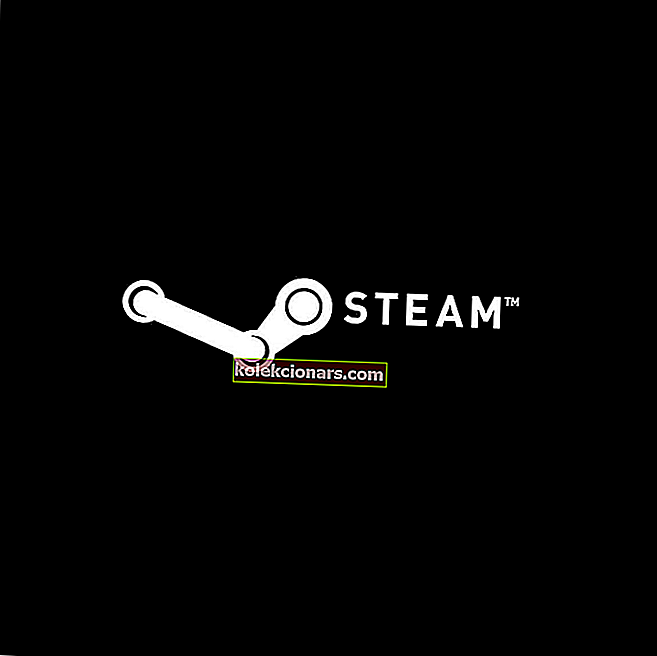
Nekateri uporabniki Steama so na forumih razpravljali o težavah, pri katerih se prenosi Steama naključno začnejo in ustavijo.
En uporabnik je izjavil:
Včasih so bili prenosi neprekinjeni, zdaj pa se ustavijo in začnejo občasno. 30-minutni prenos približno 4-6 ur.
Tako ta težava močno upočasni prenose v Steam.
Zakaj se moj prenos v Steam ustavi?
V resnici obstaja nekaj potencialnih dejavnikov, ki se skrivajo za prenosom in zaustavljanjem prenosov Steam. Razlog za to je lahko nasprotujoča si programska oprema drugih proizvajalcev, neskladja v časovnem in časovnem pasu sistema, nekatere storitve Windows ali zastareli omrežni gonilniki.
Torej ni nujno, da je ena ločljivost, ki bo zagotovila, da bo popravila prenos Steama za vse uporabnike. To je nekaj ločljivosti, ki so določene prenose Steam za nekatere uporabnike popravile.
Kaj storiti, če se prenos Steam začne in ustavi?
- Zaprite odvečne programe
- Počistite predpomnilnik za prenos Steama
- Sinhronizirajte sistemsko uro s časovnim strežnikom
- Posodobite omrežne gonilnike
- Ustavite storitev DiagTrack
- Prilagodite nastavitev pasovne širine za Steam
- Znova namestite Steam
1. Zaprite odvečne programe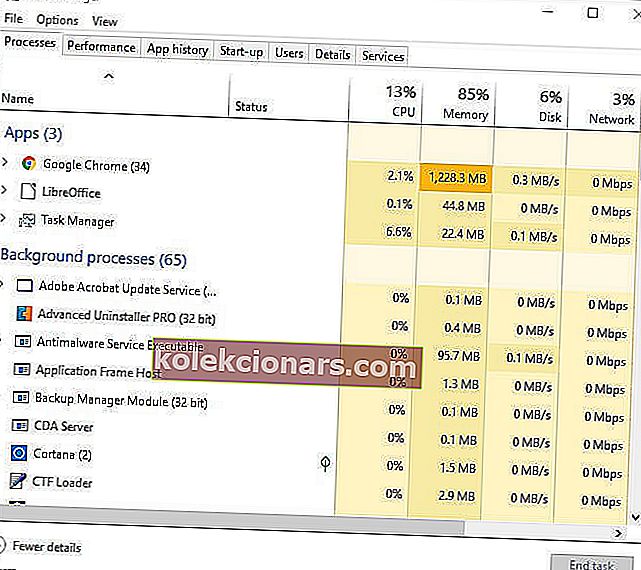
Najprej bi morali uporabniki preveriti, ali se ob odprti Steam ne izvaja noben odvečen program. To bo zmanjšalo možnosti za morebitne konflikte programske opreme drugih proizvajalcev. Uporabniki lahko to storijo z upraviteljem opravil, kot sledi.
- Z desno tipko miške kliknite gumb Start sistema Windows 10, da odprete meni Win + X.
- V tem meniju izberite Task Manager .
- Zaprite vse programe, navedene pod aplikacijami, tako da jih izberete in pritisnete gumb Končaj opravilo .
- Upoštevajte, da so nekateri programi drugih proizvajalcev morda navedeni tudi pod Ozadje. Torej, zaprite tudi vse programe, naštete pod Ozadje.
Protivirusni program lahko onemogočite tudi tako, da z desno miškino tipko kliknete ikono sistemske vrstice pripomočka in v njegovem kontekstnem meniju izberete možnost za onemogočanje ali izklop.
Uporabniki lahko začasno odstranijo protivirusni pripomoček iz zagona sistema tako, da kliknejo zavihek Upravitelj opravil Start-up, izberejo protivirusno programsko opremo in kliknejo Onemogoči . Potem se programska oprema ne bo zagnala z operacijskim sistemom Windows.
Ali ne morete odpreti upravitelja opravil? Za to imamo popravek!
2. Počistite predpomnilnik za prenos Steama
Če počistite predpomnilnik za prenos Steama, lahko rešite težave s prenosom. Če želite to narediti, odprite Steam.
- Kliknite Steam in Settings, da odprete okno, ki vključuje dodatne možnosti.
- Na levi strani okna kliknite Prenosi .
- Pritisnite gumb Clear Steam Download Cache in za potrditev kliknite V redu .
3. Sinhronizirajte sistemsko uro s časovnim strežnikom
Kot smo že omenili, je napaka pri prenosu v Steam lahko posledica sistemskega časa in nastavljenih odvisnosti časovnega pasu. Uporabniki lahko to popravijo tako, da sistemski čas prilagodijo sinhronizaciji s strežnikom. Upoštevajte spodnja navodila, da to storite.
- Pritisnite tipko Windows + Q, da odprete Cortano, in v iskalno polje vnesite datum in uro ključne besede .
- Kliknite Nastavitve datuma in časa, da odprete spodnje okno.
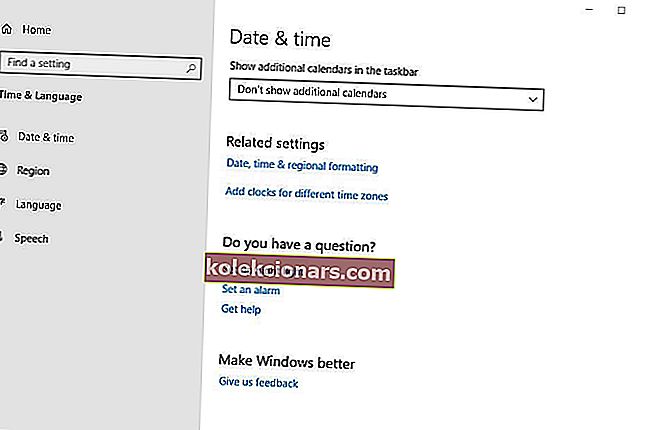
- Kliknite Dodaj ure za različne časovne pasove, da odprete okno na posnetku neposredno spodaj.
- Pritisnite gumb Spremeni nastavitve na zavihku Internet Time .
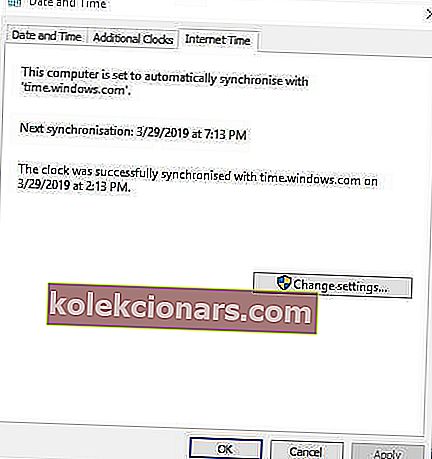
- Izberite možnost Sinhroniziraj z internetnim časovnim strežnikom , v spustnem meniju izberite strežnik in kliknite Posodobi zdaj .
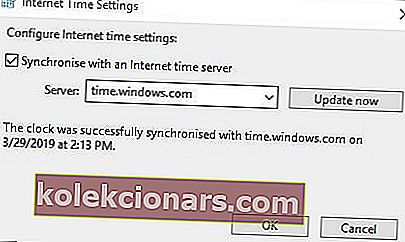
- Kliknite V redu, da zaprete okno.
4. Posodobite omrežne gonilnike
Steam morda ni vedno združljiv z zastarelimi omrežnimi gonilniki. Uporabniki morajo torej preveriti, ali resnično potrebujejo posodobitev svojih omrežnih gonilnikov.
Najhitrejši način za to je, da Driver Booster 6 v sistem Windows dodate tako, da na spletni strani programske opreme kliknete Free Download . Nato odprite programsko opremo za zagon in skeniranje, kar lahko poudari, da je treba gonilnik omrežne kartice posodobiti. V tem primeru kliknite gumb Posodobi vse .
5. Ustavite storitev DiagTrack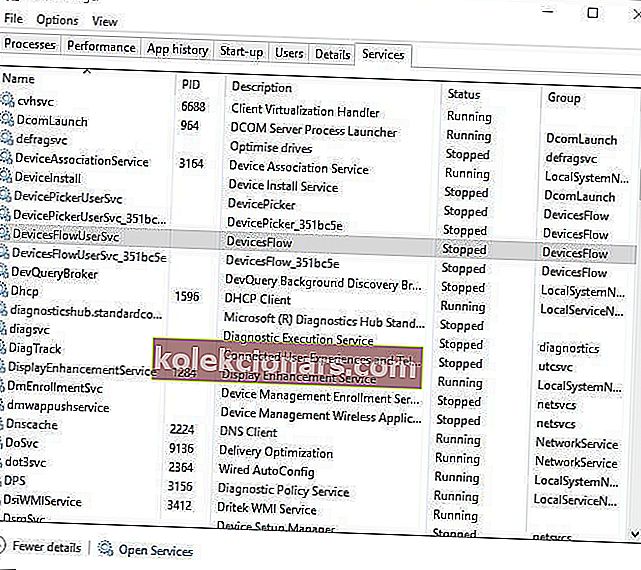
Uporabniki so povedali, da je ustavitev storitve DiagTrack odpravila težave z ustavitvijo prenosa Steam. Če želite ustaviti to storitev, naredite naslednje:
- Z desno miškino tipko kliknite opravilno vrstico in izberite Upravitelj opravil .
- Izberite storitev na Task Manager okno.
- Nato z desno tipko miške kliknite storitev DiagTrack in izberite Stop .
- Nato odprite Steam.
6. Prilagodite nastavitev pasovne širine Steama
Nihanja prenosa so lahko posledica nastavitev pasovne širine Steama. Če želite prilagoditi nastavitve pasovne širine, kliknite Steam > Settings v Steam.
Nato v spustnem meniju kliknite Prenos in nato Omeji pasovno širino . Izberite pasovno širino, ki je primerljiva s hitrostjo povezave, in kliknite gumb V redu .
7. Znova namestite Steam
Nekateri uporabniki bodo morda morali znova namestiti odjemalca Steam, da se popravilo ustavi. Ne pozabite, da bodo uporabniki izgubili tudi podatke o igrah, če ne bodo varnostno kopirali podmape Steamapps . Uporabniki lahko kopirajo mapo Steamapps in znova namestijo Steam, kot sledi.
- Odprite okno Raziskovalca z bližnjično tipko Windows Key + E.
- Odprite mapo Steam v Raziskovalcu datotek, ki je morda na tej poti: C:> Programske datoteke> Steam .
- Izberite Steamapps in pritisnite gumb Kopiraj v .
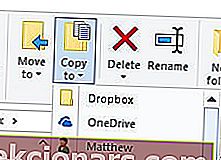
- Izberite drugo mapo, v katero želite kopirati Steamapps.
- Pritisnite bližnjično tipko Windows + R.
- Vhod appwiz.cpl v polje Odpri in kliknite V redu .
- Izberite Steam in kliknite Uninstall (ali Change / Remove ).
- Znova zaženite Windows, preden znova namestite Steam.
- Nato odprite stran za prenos Steama in kliknite Namesti Steam . Odprite čarovnika za namestitev programske opreme, da ga dodate v sistem Windows.
Če imate kakršne koli druge težave s prenosi Steam, se oglasite v spodnjem oddelku za komentarje.
Pogosta vprašanja: pogoste težave s prenosom v Steam
- Zakaj se moji prenosi v Steam ustavijo?
To je lahko težava s Steamom ali težava z vašo povezavo. Ta vodnik vam pokaže, kako popraviti prenose v Steamu in znova zagnati. Za boljšo izkušnjo lahko v Steamu povečate tudi hitrost prenosa.
- Kako prisilim Steam, da preneha s prenosom?
Steam lahko na več načinov prepreči prenos posodobitev iger, kot je prikazano v našem vodniku.
Opomba urednika: Ta objava je bila prvotno objavljena aprila 2019, od takrat pa je bila prenovljena in posodobljena marca 2020 zaradi svežine, natančnosti in celovitosti.